Comment affiner une image dans GIMP ?
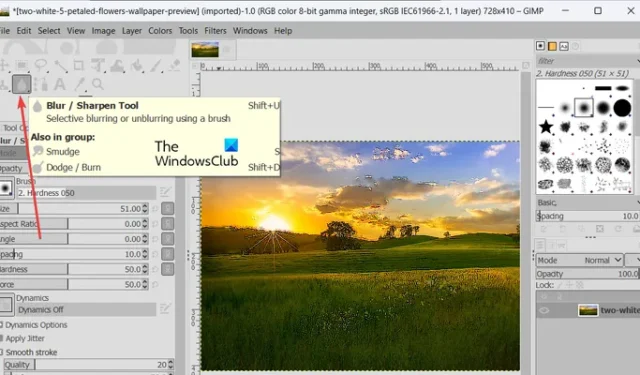
Vous cherchez un tutoriel pour affiner une image dans GIMP sur votre PC Windows 11/10 ? La netteté d’image est une technique d’amélioration d’image qui vous permet d’accentuer les bords d’une image et de la rendre plus claire et définie. Vous pouvez facilement affiner une image dans GIMP. Il s’agit d’un éditeur d’images gratuit et open source populaire qui peut être utilisé pour créer de nouveaux graphiques et modifier ceux qui existent déjà. Voyons comment rendre vos images plus nettes et plus claires dans GIMP.
GIMP a-t-il un outil Sharpen?
Oui, GIMP fournit un outil Netteté pour rendre vos images plus nettes. Il propose une variété d’outils de peinture, dont l’un comprend également un outil de netteté. Cela fonctionne comme un outil de dessin, tout comme vous dessinez sur une image à l’aide d’un pinceau dans GIMP. Vous pouvez l’utiliser pour accentuer une zone spécifique ou l’image entière. Dans cet article, nous avons mentionné les étapes exactes que vous pouvez suivre pour l’utiliser. Alors, consultez ci-dessous.
Comment affiner une image dans GIMP ?
Vous pouvez affiner une image à l’aide du logiciel GIMP de deux manières différentes. Voici les deux méthodes que vous pouvez utiliser pour affiner vos images dans GIMP sous Windows 11/10 :
- Utilisez l’outil Netteté.
- Appliquez le filtre Netteté.
1] Utilisez l’outil Netteté
GIMP fournit plusieurs outils d’édition, de dessin et d’édition d’images pour personnaliser le profil de couleur d’une image, la faire pivoter, la retourner, la recadrer et effectuer d’autres modifications. Il propose également un outil de dessin dédié pour affiner vos images sur un ordinateur. Voyons comment vous pouvez utiliser cet outil pour affiner une image :
- Assurez-vous d’avoir installé GIMP sur votre PC.
- Lancez l’application et ouvrez l’image d’entrée.
- Cliquez sur l’outil Flou/Netteté.
- Définissez Type de convolution sur Netteté.
- Personnalisez les paramètres du pinceau.
- Réglez le taux de netteté (intensité).
- Utilisez le pinceau d’accentuation pour accentuer une zone particulière de l’image.
- Enregistrer l’image finale
Tout d’abord, téléchargez et installez l’application GIMP sur votre ordinateur puis lancez l’application. Après cela, ouvrez l’image source que vous souhaitez affiner à l’aide de l’option Fichier> Ouvrir.
Maintenant, dans le volet de gauche, vous pouvez voir divers outils de peinture et de transformation. Vous pouvez simplement choisir l’ outil Flou/Netteté parmi les outils disponibles. Si vous ne voyez pas cet outil dans la boîte à outils, vous devez appuyer sur la touche de raccourci Maj + U, puis l’outil Flou/Netteté sera visible et sélectionné.
Alternativement, vous pouvez également aller dans le menu Outils et cliquer sur l’ option Outils de peinture> Flou / Netteté pour activer et sélectionner l’outil Netteté.
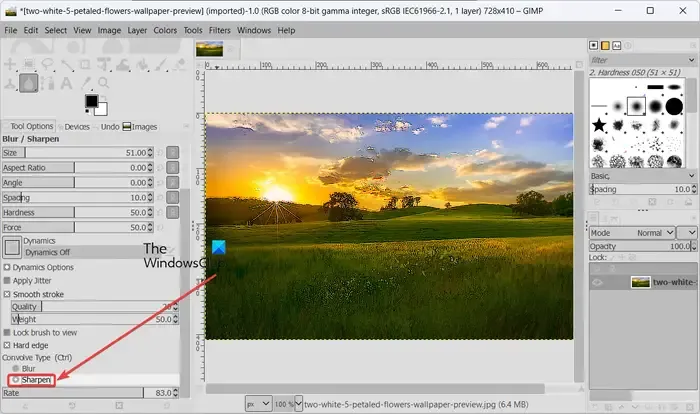
Ensuite, un onglet dédié nommé Options d’outils pour l’outil choisi s’ouvrira dans le panneau de gauche. À partir de là, vous devez définir le type de convolution sur Sharpen . Ensuite, vous pouvez personnaliser les paramètres du pinceau d’amélioration de la netteté de l’image que vous allez utiliser pour affiner votre image. Ces options incluent l’opacité, la taille, le rapport d’aspect, la force, la dureté, l’angle, le trait lisse, le bord dur et quelques autres.
L’un des paramètres les plus importants de l’outil Netteté est Taux . Cette option est essentiellement utilisée pour personnaliser l’intensité de l’effet de netteté sur votre image. Nous vous recommandons de le conserver à une valeur inférieure, puis de l’augmenter en fonction de vos besoins.
Une fois les paramètres ci-dessus personnalisés, vous pouvez utiliser le pinceau pour dessiner sur une section particulière de votre image et cela rendra votre image plus nette. Vous pouvez ensuite utiliser le pinceau pour accentuer le reste des zones de votre image. L’aperçu en temps réel de l’image s’affiche à l’écran.
Enfin, vous pouvez enregistrer l’image accentuée dans son format d’origine ou dans un autre format d’image tel que JPEG, PNG, BMP, TIFF, WEBP, GIF, etc. Pour ce faire, utilisez l’option Fichier> Exporter en tant que .
L’outil Netteté de GIMP vous donne la possibilité d’appliquer l’effet de netteté à votre image jusqu’au degré souhaité. De plus, si vous souhaitez uniquement appliquer l’effet de netteté à une partie particulière de votre image, vous pouvez également le faire à l’aide de cet outil.
2] Appliquez le filtre Netteté
Vous ne voulez pas affiner manuellement l’image à l’aide de l’outil comme indiqué ci-dessus ? Eh bien, GIMP fournit également une option pour ces utilisateurs. Vous pouvez utiliser un filtre direct pour affiner une image dans GIMP. Cliquez simplement sur le filtre et il rendra toute votre image plus nette en même temps. Voici les étapes à suivre :
- Ouvrez l’image.
- Cliquez sur le menu Filtres.
- Accédez à la catégorie Améliorer.
- Sélectionnez le filtre Netteté.
- Personnalisez les paramètres du filtre.
- Enregistrez l’image résultante.
Tout d’abord, parcourez et importez l’image d’entrée dans GIMP à l’aide de son option Fichier> Ouvrir.
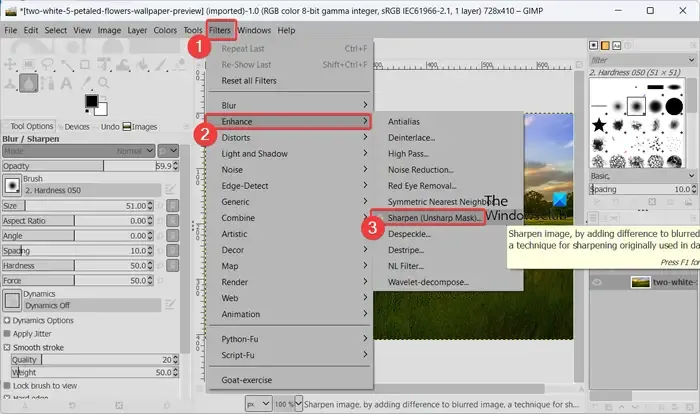
Après cela, cliquez sur le menu Filtres dans la barre de menus supérieure. Ensuite, passez à la catégorie Améliorer et cliquez sur le filtre Netteté (masque flou) .
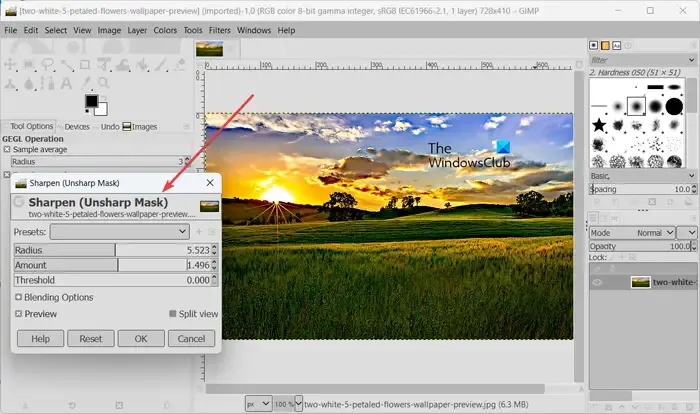
Une petite fenêtre d’invite pour configurer le filtre s’ouvrira. Ici, vous pouvez personnaliser les paramètres de filtre à l’aide d’options telles que le rayon, la quantité, le seuil et les options de fusion (mode et opacité) ; configurez ces paramètres en conséquence.
L’aperçu de l’image accentuée est disponible directement sur l’écran par défaut. Si vous souhaitez comparer les images avant et après, vous pouvez simplement cliquer sur l’ option Split View et une comparaison entre les images avant et après s’affichera. Vous pouvez analyser les deux images côte à côte.
Lorsque vous avez terminé, appuyez sur le bouton OK pour appliquer le filtre sur l’image et enregistrer l’image finale dans son format natif. Si vous souhaitez convertir le format d’image, vous pouvez le faire en utilisant sa fonction Fichier> Exporter en tant que.
Comment augmenter la netteté d’une image dans GIMP ?
Si vous utilisez l’outil Netteté dans GIMP, vous pouvez augmenter la valeur Taux à partir des Options de l’outil. Cela rendra votre image plus nette. Si vous appliquez un filtre direct pour rendre votre image plus nette, définissez une valeur supérieure pour le filtre Flou/Netteté afin d’augmenter la netteté de votre image.
Ce sont donc les deux méthodes de netteté d’une image dans GIMP. La première méthode peut être utilisée pour accentuer une partie de l’image ou l’image entière exactement au degré souhaité. Alors que la deuxième méthode permet d’appliquer rapidement un filtre Netteté à l’ensemble de l’image pour lui donner une apparence plus nette.


Laisser un commentaire